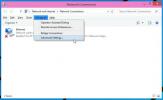Kako provjeriti zdravlje vašeg sustava u sustavu Windows 7 / Vista
Prednost sustava Windows 7 / Vista u odnosu na Windows XP je ta što ima dobar skup alata za rješavanje problema tako da ne morate kupovati alate treće strane. ili vam nije potreban računalni stručnjak koji će vam reći što nije u redu sa vašim sustavom, lako možete provjeriti zdravlje svog sustava, sve što morate učiniti je koristiti Monitor pouzdanosti i performansi koji se nalazi u sustavu Windows Vista za generiranje detaljnog zdravstvenog izvještaja radi ispitivanja problema ako postoji u vašem sustavu.
U Početak Okvir za pretraživanje izbornika, tip izvođenje a zatim kliknite na Informacije o performansama i alati.
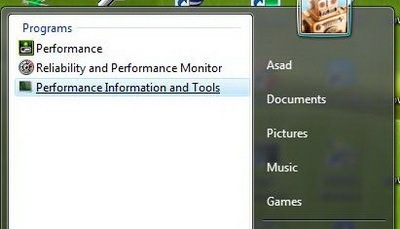
Nakon otvaranja prozora s podacima o performansama i alatima, vidjet ćete s lijeve strane prozora popis veza, odakle odaberite Napredni alati.
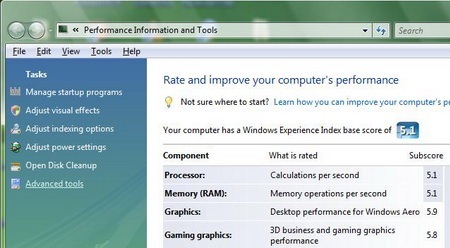
Sada idite na dno popisa i kliknite Stvaranje mogućnosti zdravstvenog izvješća sustava
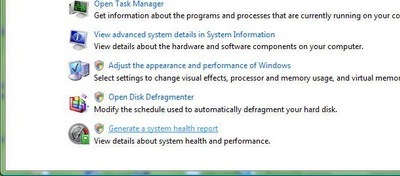
Ako se pojavi prozor User Control Control (Kontrola pristupa korisnika) i zatražite dozvolu, kliknite Nastaviti.
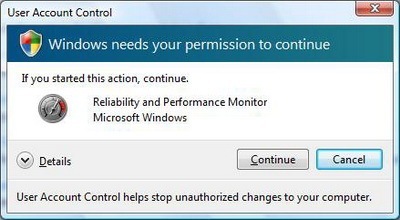
Sada će ovaj alat trebati neko vrijeme da generira izvještaj, budite strpljivi i pričekajte neko vrijeme.
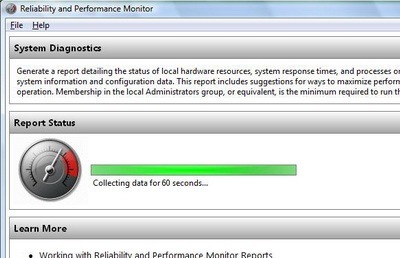
Ovo izvješće sada prikazuje pogreške pronađene u vašem sustavu. O tim se pogreškama izvještava s odgovarajućim opisom: simptom, uzrok, detalji, rezolucija i linkovi na srodne informacije koje bi korisniku mogle biti korisne. Ima obilje odjeljaka i pododjeljaka kao: rezultati dijagnostike, konfiguracija softvera, konfiguracija hardvera, i Informacije o CPU-u.
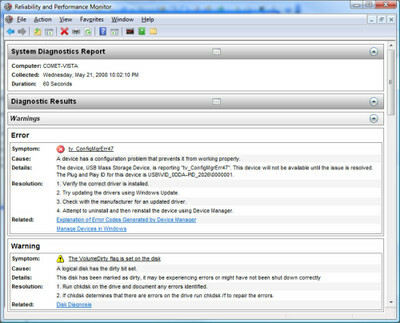
Da biste pročitali informacije koje vas zanimaju, proširite odgovarajuću kategoriju i podkategoriju. Naučit ćete sve što treba znati o zdravlju vašeg sustava.
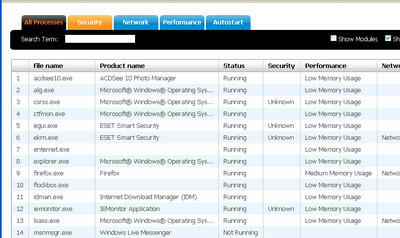
Nekima možda nije od koristi, ali barem pokazuje korisniku koji je dio sustava pošao po zlu. To olakšava popravljanje vašeg računala.
traži
Najnoviji Postovi
Dajte Ethernet veći prednost nad WiFi vezom u sustavu Windows 10
Mnogo prije nego što su usmjerivači bili zadani način povezivanja s...
Kako preurediti virtualne radne površine u sustavu Windows 10
Virtualni stolni računala na Windowsu 10 gotovo su ustajali otkako ...
Besplatni uslužni program Windows Disk Drive Health Monitor Acronis
Uslužni programi pogonskog monitora obiluju i su također korisni. O...